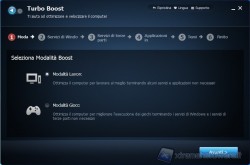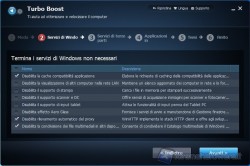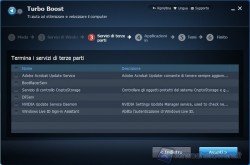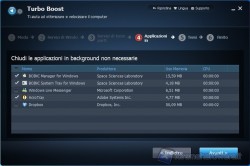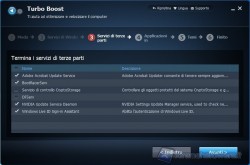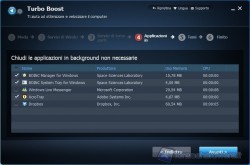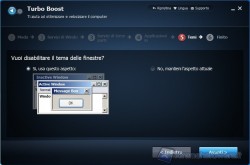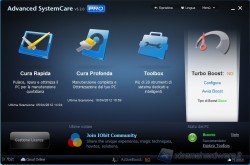Xtremehardware
La nuova risorsa italiana di hardware e overclock
Xtremehardware
La nuova risorsa italiana di hardware e overclock
XtremeHardware - News sul Software
Turbo boost
Turbo Boost è l’ultima funzione offerta da Advanced SystemCare, che promette di velocizzare il PC andando a disattivare alcuni servizi e applicazioni in esecuzione automatica.
La prima volta che apriremo la scheda Turbo Boost ci apparirà questa schermata che ci propone la creazione di due profili (Lavoro e Gioco) che una volta configurati saranno abilitabili e disabilitabili con un solo click del mouse.
Modalità lavoro
Questo profilo verrà configurato in modo tale da terminare applicazioni e servizi superflui e controproducenti all’attività lavorativa, che normalmente Windows esegue automaticamente all’avvio.
Ecco la lista dei servizi di Windows e terze parti disabilitabili nella modalità lavoro (gli elementi che popolano la lista variano a seconda delle applicazioni installate nel PC):
Turbo Boost è anche in grado di terminare alcune applicazioni in esecuzione sul nostro PC (anche qui gli elementi che popoleranno la lista variano da macchina a macchina, poiché dipendono dai programmi che vi sono installati):
Infine è possibile scegliere il tema che Windows utilizzerà una volta attivato il profilo:
Ora le operazioni di configurazione del profilo Lavoro di Turbo Boost sono giunte al termine, sarà quindi possibile terminare con un solo click applicazioni e servizi inutili, selezionati durante la configurazione del profilo, che rallentano il nostro PC.
Modalità gioco
Le procedure di configurazione del profilo Gioco sono pressoché identiche alla modalità illustrata precedentemente, con la differenza che questa volta il nostro intento sarà disabilitare tutti i servizi inutili durante una sessione di gaming, al fine di aumentare il frame rate del gioco e diminuire il fenomeno del lag, causato dall’accesso alla rete da parte di applicazioni o servizi che rimangono in esecuzione sul PC dopo l’avvio del gioco.
Ecco la lista dei servizi di Windows e terze parti disabilitabili (notate come la lista contenga maggiori parametri modificabili rispetto a quella della modalità Lavoro):
Come nella modalità Lavoro è possibile disabilitare alcune applicazioni che Windows esegue automaticamente all’avvio:
Infine, ancora una volta, è possibile modificare il tema di Windows, in modo da liberare memoria RAM e sgravare la CPU dal lavoro necessario per alcuni effetti grafici di Windows (tanto piacevoli durante un normale utilizzo del pc, quanto inutili durante l’esecuzione di un’applicazione a tutto schermo):
Eccoci giunti anche al termine della configurazione del profilo Gioco.
Ora è sufficiente avviare Advanced SystemCare 5, spostarsi con il cursore sulla finestra di Advanced SystemCare, nella parte riguardante la funzione Turbo Boost per abilitare/disabilitare uno dei due profili appena configurati.